Установка сервера 1С:Аналитики
Программа установки сервера «1С:Аналитики» для ОС Windows
В дистрибутивы сервера «1С:Аналитики» входит программа автоматизированной установки продукта на операционную систему Windows. Эту программу удобно использовать при первичной установке продукта со стандартными параметрами настроек, а также для обновления версии продукта.
Для прохождения мастера установки запустите программу установки на сервере, где будет установлена «1С:Аналитика».
Мастер установки попросит ввести каталог для установки сервера «1С:Аналитики». По умолчанию продукт будет устанавливаться в каталоге программ ОС Windows в папку с номером версии программы. Например, стандартный путь установки «1С:Аналитики» версии 1.56 будет
C:\Program Files\1C\analytics\1.56.0
Далее необходимо указать опции установки сервера:
- установку сервера «1С:Аналитики» как сервис Windows (рекомендуется);
- порт, на котором будет работать веб-интерфейс сервера «1С:Аналитики»;
- пароль администратора сервера «1С:Аналитики».
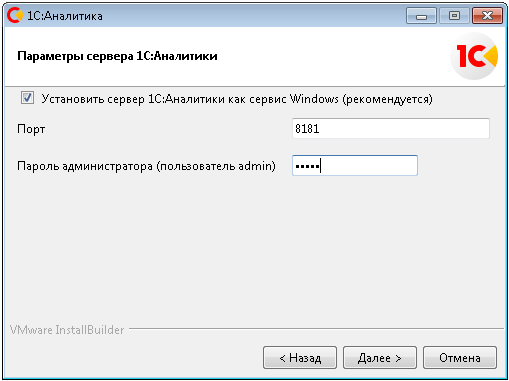
Так как для работы сервера требуется наличие запускаемой среды Java версии 11, на следующем шаге мастер установки проверит наличие нужной версии Java на данной машине и предложит установить нужные компоненты автоматически или порекомендует ссылку для их самостоятельной загрузки через Интернет. Для автоматической загрузки и установки Java 11 также потребуется доступ в Интернет на машине, где производится установка продукта.
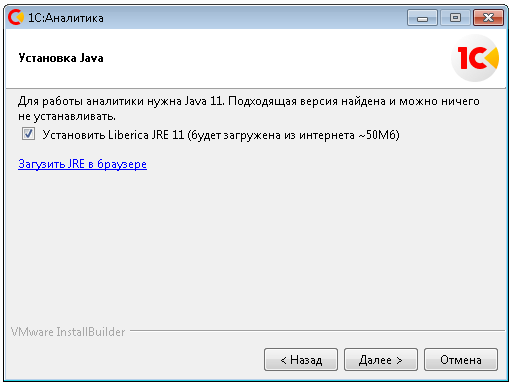
Следующим шагом будет запущен процесс автоматической установки сервера «1С:Аналитики».
В ходе процесса установки при необходимости будут созданы сервис для запуска сервера «1С:Аналитики» с именем 1C:Analytics и рабочая папка с данными сервера C:\ProgramData\1C\ans\wd.
Ручная установка сервера «1С:Аналитики»
Для ручной установки сервера «1С:Аналитики» на операционную систему Windows или Linux используйте архив с запускаемыми компонентами продукта.
Перед установкой непосредственно сервера «1С:Аналитики» установите на этот аппаратный сервер 64-разрядную исполняемую машину JAVA версии 11. Используйте стандартные опции установки.
- Можно использовать стандартную сборку Java от Oracle или сборку на базе OpenJDK. Например вы можете использовать сборку Azul Zulu. Партнеры могут получить сборку Liberica на releases.1c.ru. Для зарубежных клиентов сборка Liberica доступна по ссылке. Также можно взять сборку Axiom. Ниже приведены примеры путей при установке LibericaJDK версии 11.0.6 для Windows 64 бит в варианте JRE-версии, включающей LibericaFX и Minimal VM.
- Проверьте, что в переменных путей запуска программ прописан путь для файла запуска JAVA (для ОС Windows – файл java.exe). Например, для ОС Windows в переменной path должен быть прописан путь C:\Program Files\BellSoft\LibericaJRE-11\bin\
- После установки JAVA также должна быть прописана переменная JAVA_HOME, указывающая на место установки исполняемой машины, например, C:\Program Files\BellSoft\LibericaJRE-11\ для ОС Windows, или /usr/lib/jvm/jdk-11 для ОС Linux.
Сервер «1С:Аналитики» поставляется в виде архива с рабочими файлами компонента. Для установки сервера «1С:Аналитики» выполните следующие шаги:
- Загрузите с сайта «1С» архив с текущей версией сервера «1С:Аналитики», распакуйте его на выбранном аппаратном сервере, где он будет работать, например в папку c:\analitika\. В корне этой папки должны находиться файлы запуска сервера «1С:Аналитики»: файл runner.jar и файл start.cmd (для ОС Windows), или файл start.sh (для ОС Linux).
- Запустите файл start.cmd (для ОС Windows), или файл start.sh (для ОС Linux).
- Для управления настройками сервера «1С:Аналитики» используется специальная учетная запись admin. При первом запуске система предложит вам указать пароль для этой учетной записи.
- Дождитесь, когда в консольном окне будет выведено "1C:Analytics started" и будет выведен номер версии продукта, на это может потребоваться до одной минуты и более. Вывод этой информации в консоли означает, что сервер «1С:Аналитики» запущен и готов к дальнейшей настройке и работе. Чтобы завершить настройку сервера, необходимо войти в его панель управления подключениями.